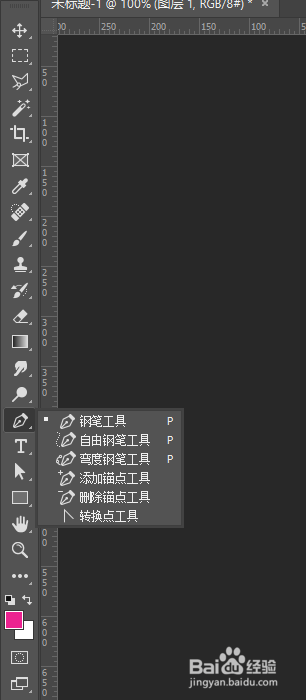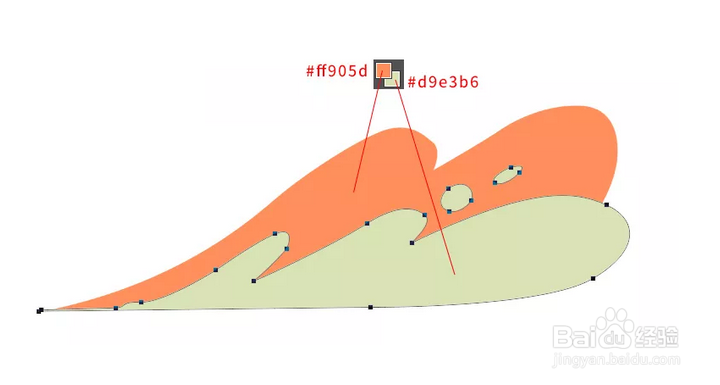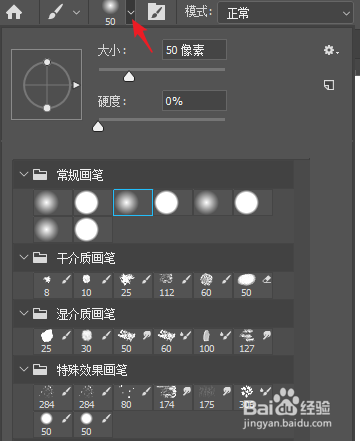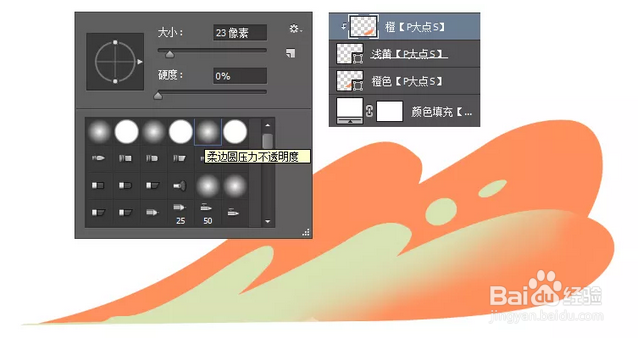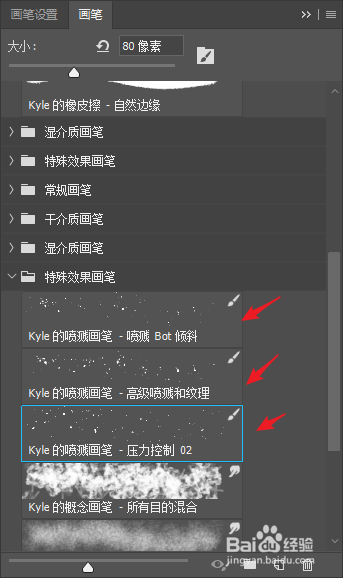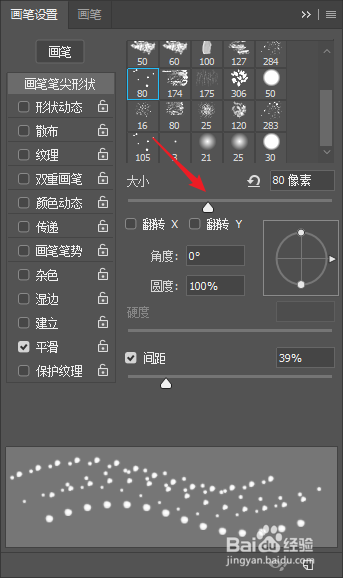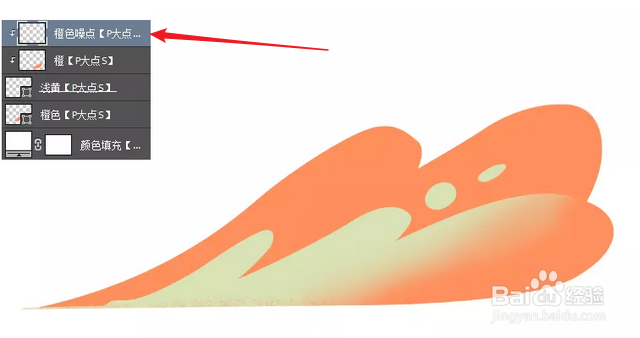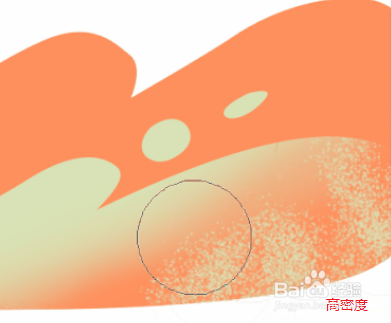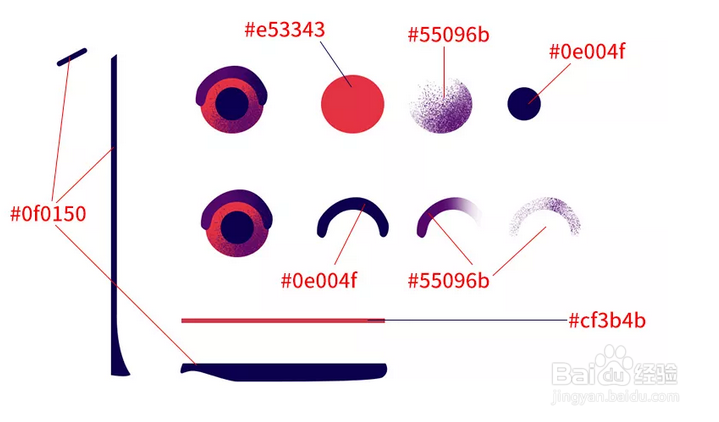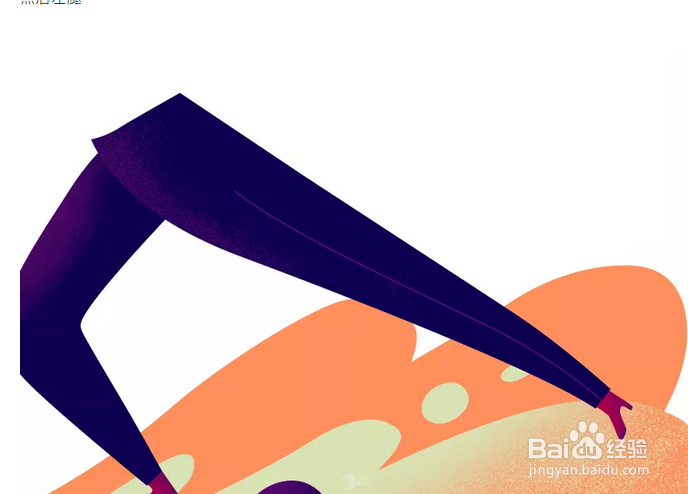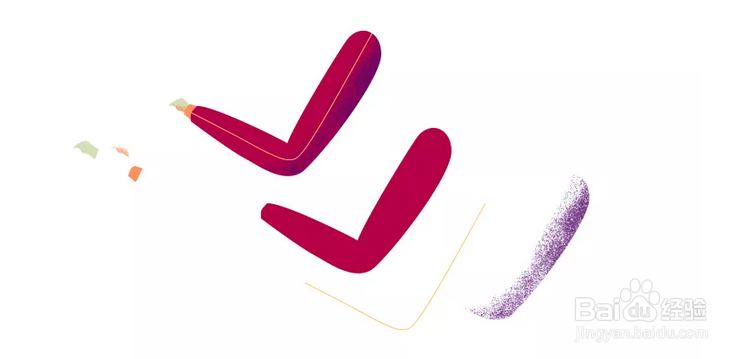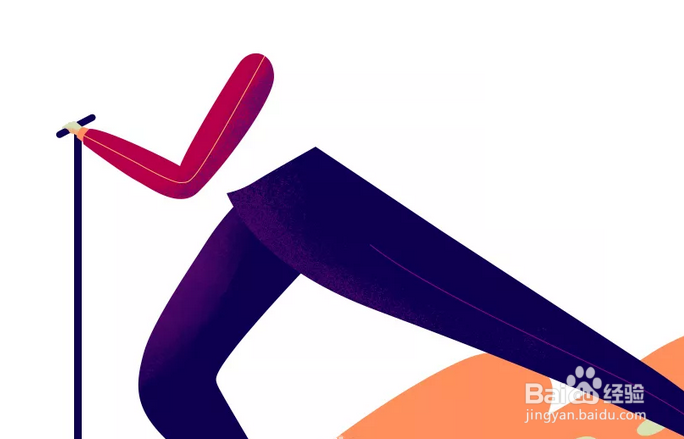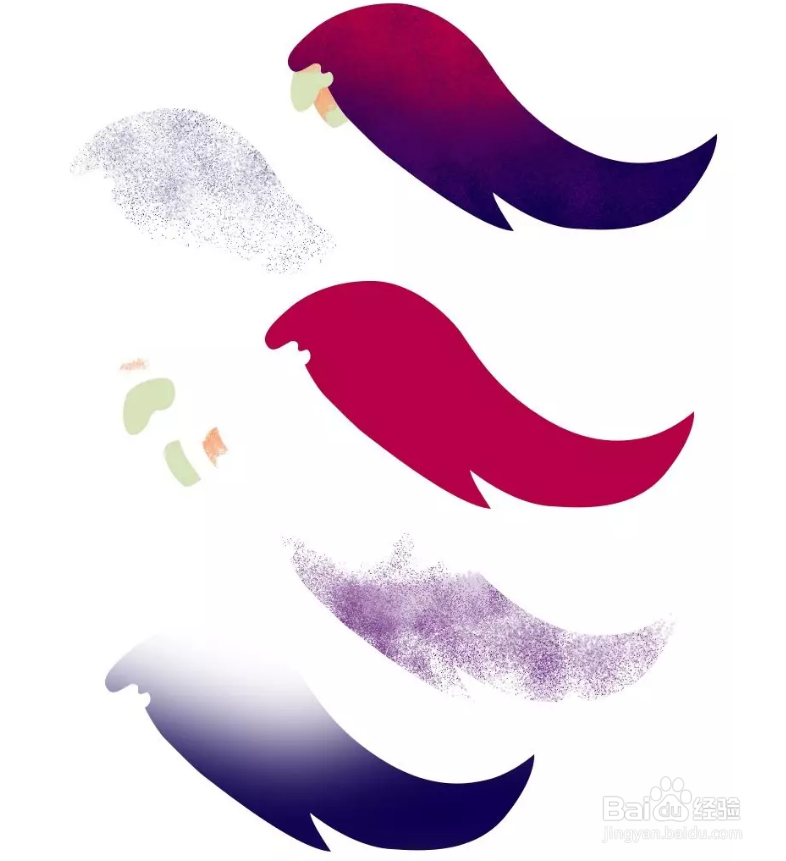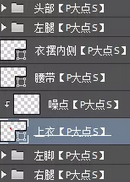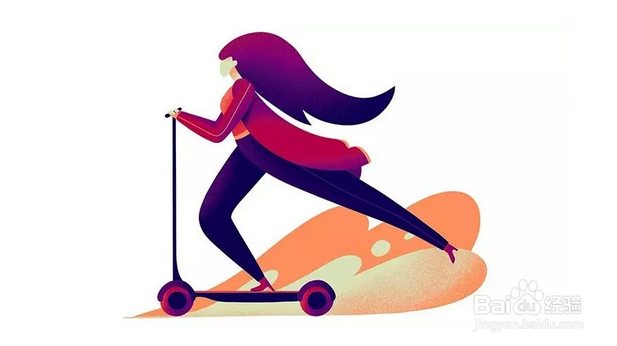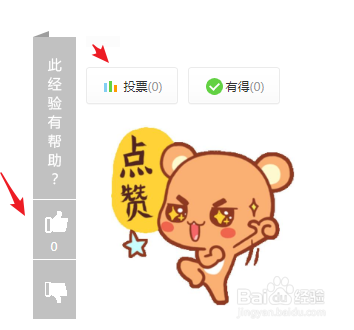Photoshop(PS)怎么画噪点插画
1、先用钢笔工具画出滑板车那里的两个形状,颜色分别是#ff905d和#d9e3b6,当然你可以自定义添加你喜欢的颜色。
2、在浅黄色形状上层,以剪贴蒙版形式,创建一个新图层,选择画笔工具,使用柔边圆涂抹,加一点层次。
3、添加噪点,这里就直接用的PS自带的画笔预设,这几种画笔都是可以的,调整下密度让颗粒之间有点距离。
4、以剪贴蒙版形式创建一个新图层,设置颜色为#ff905d,选择画笔工具,在上面用画笔来制作噪点。噪点涂抹的密度不同就会出现层次感。
5、继续来做滑板车基本的形状,我们分解下滑板车,其实就是简单的圆形和矩形的拼接,重复上面添加噪点的工作而已这里不再重复,但是需要耐心啊。
6、插画人体画法也是一样的,具体方法产考我引用之前我发的经验。
7、分解下腿部构成,重复上面添加噪点的工作而已这里不再重复。
8、分解手部构成,重复上面添加噪点的工作而已这里不再重复。
9、分解头部构成,外套比较简单我们一并画上,重复上面添加噪点的工作而已这里不再重复。
10、最后补充下上身,注意图层关系。
11、这就就完成了,这种插画重在耐心,其实技巧很简单,就是单纯的钢笔工具和矩形工具的使用。
12、学到干货的同学请大方地给我点赞投个票吧!这样我才有动力更新哦!!!
声明:本网站引用、摘录或转载内容仅供网站访问者交流或参考,不代表本站立场,如存在版权或非法内容,请联系站长删除,联系邮箱:site.kefu@qq.com。
阅读量:38
阅读量:66
阅读量:96
阅读量:46
阅读量:45